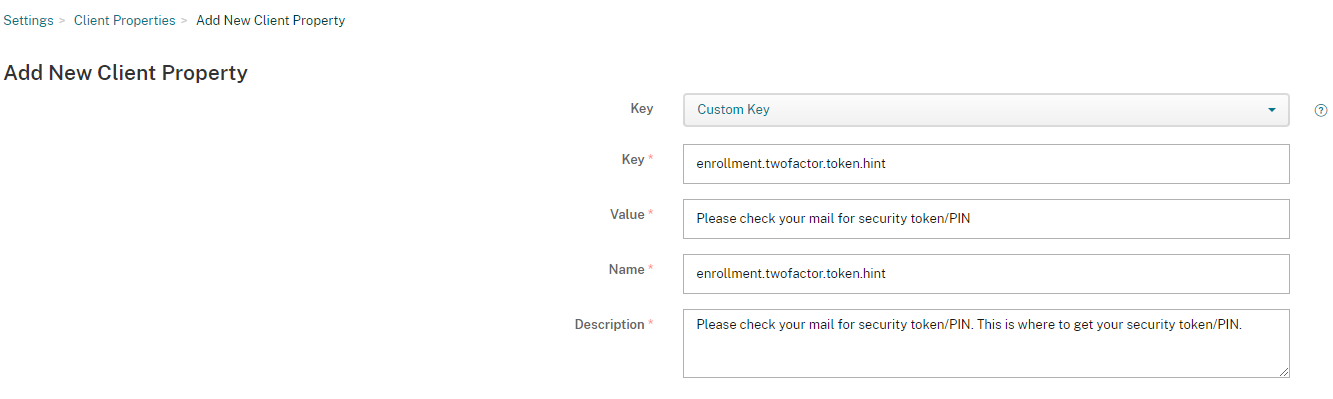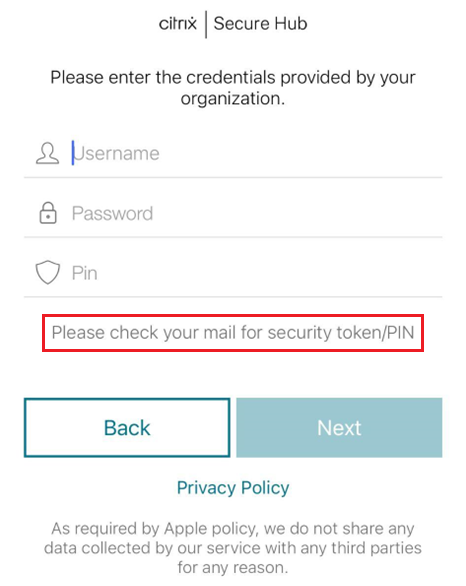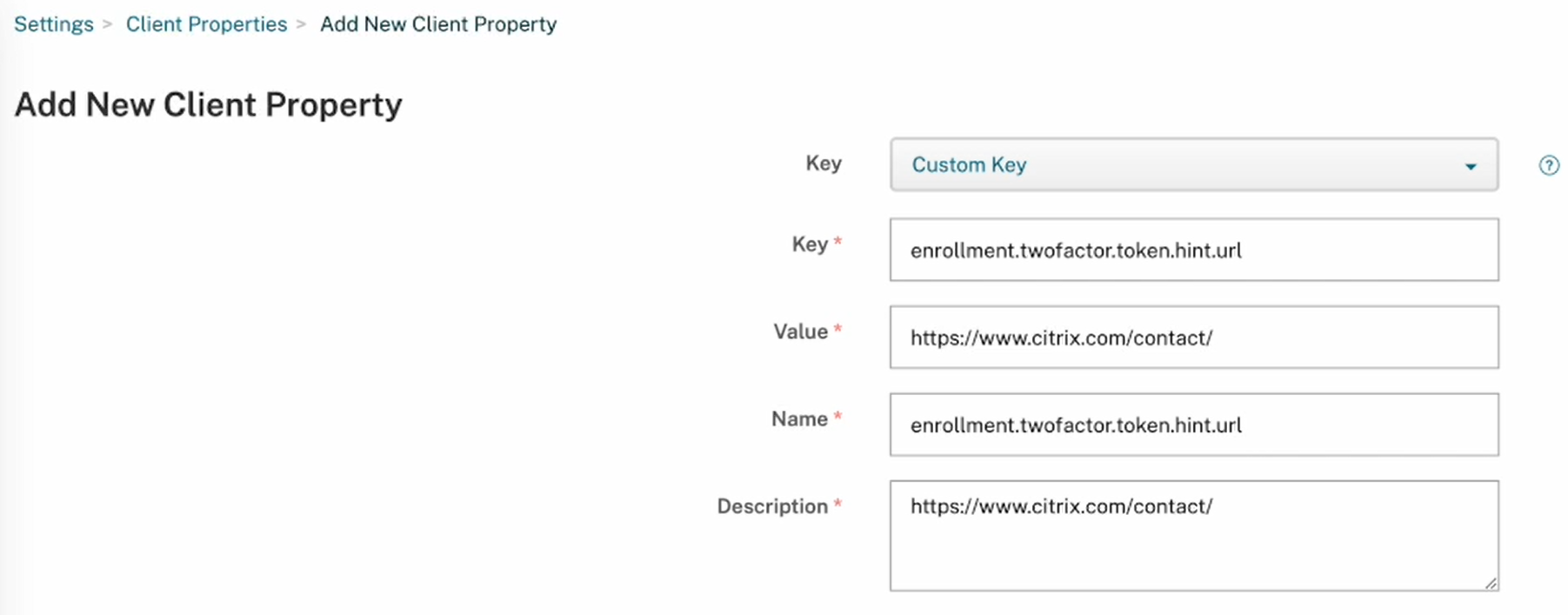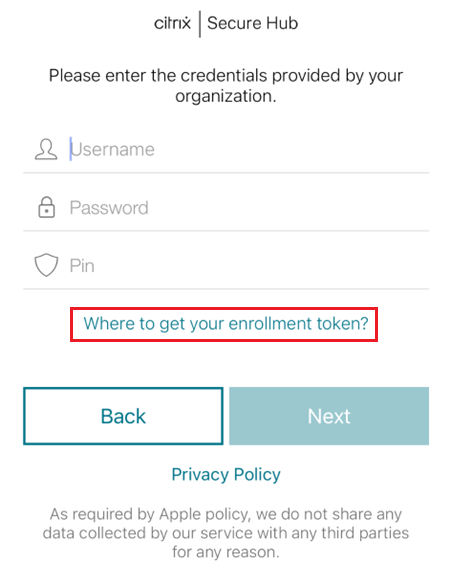Citrix Endpoint Management 콘솔을 통한 힌트 구성
관리자는 등록 모드가 2단계로 설정된 장치의 Secure Hub 로그인 페이지에서 힌트를 구성할 수 있습니다. 다음 방법 중 하나로 힌트를 구성할 수 있습니다.
- 힌트를 텍스트로 구성
- 웹 페이지 링크로 힌트 텍스트 구성
힌트를 텍스트로 구성
힌트 텍스트를 구성하려면 다음 단계를 수행하십시오.
- 관리자 자격 증명을 사용하여 Citrix Endpoint Management 콘솔에 로그인합니다.
-
설정 > 클라이언트 속성으로 이동한 다음 새 클라이언트 속성 추가를 클릭합니다.
-
키 드롭다운 목록에서 사용자 지정 키를 선택합니다.
-
키 필드에 enrollment.twofactor.token.hint를 입력합니다.
-
값 필드에 로그인 페이지에 힌트로 표시되는 텍스트를 입력할 수 있습니다. 힌트는 사용자가 2단계 인증을 위한 PIN을 찾도록 안내합니다.
-
이름 필드에 enrollment.twofactor.token.hint를 입력합니다.
-
설명 필드에 구성한 힌트에 대한 설명을 입력할 수 있습니다. 이는 나중에 참조할 때 도움이 됩니다.
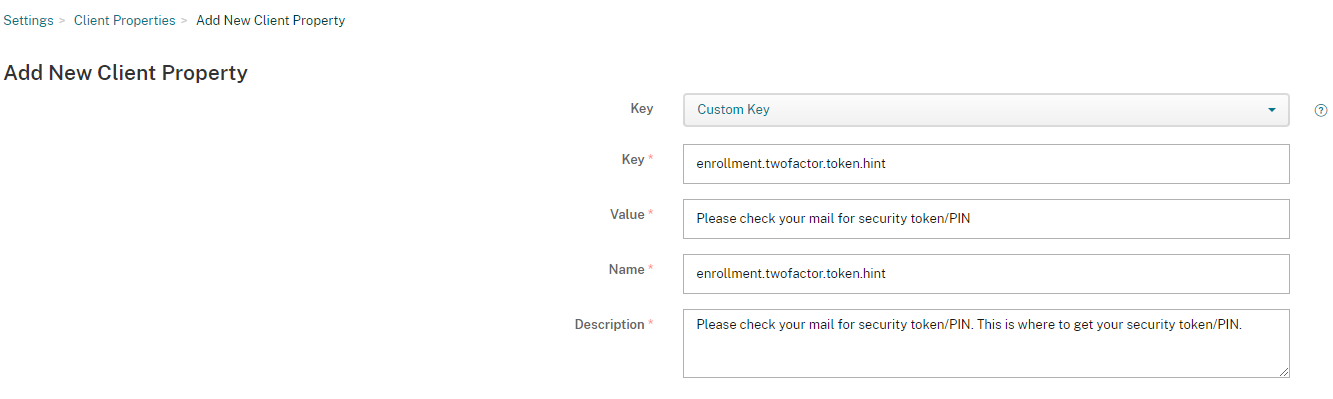
-
저장을 클릭합니다.
구성을 완료하면 로그인 페이지에 힌트 텍스트가 나타납니다.
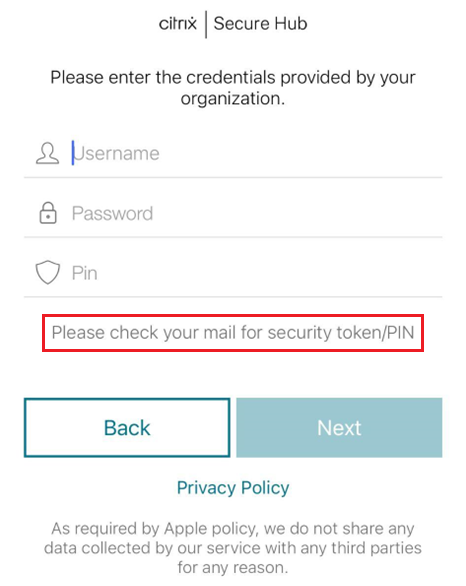
웹 페이지 링크로 힌트 텍스트 구성
PIN 액세스에 대한 자세한 정보가 포함된 웹 페이지를 구성할 수 있습니다. 나중에 힌트 텍스트에서 웹 페이지 링크를 하이퍼링크로 제공합니다. 사용자가 로그인 페이지에서 힌트를 클릭하면 Secure Hub가 내장된 브라우저를 열고 이미 구성한 웹 페이지로 이동합니다.
웹 페이지 링크로 힌트 텍스트를 구성하려면 먼저 힌트를 텍스트로 구성 문서에 설명된 대로 힌트 텍스트를 구성해야 합니다. 완료되면 다음 단계를 계속 진행하십시오.
- 관리자 자격 증명을 사용하여 Citrix Endpoint Management 콘솔에 로그인합니다.
-
설정 > 클라이언트 속성으로 이동한 다음 새 클라이언트 속성 추가를 클릭합니다.
-
키 드롭다운 목록에서 사용자 지정 키를 선택합니다.
-
키 필드에 enrollment.twofactor.token.hint.url을 입력합니다.
-
값 필드에 구성한 웹 페이지 URL을 입력합니다.
-
이름 필드에 enrollment.twofactor.token.hint.url을 입력합니다.
-
설명 필드에 구성한 힌트에 대한 설명을 입력할 수 있습니다. 이는 나중에 참조할 때 도움이 됩니다.
참고:
사용자가 힌트 링크를 클릭하면 내장된 브라우저에 웹 페이지가 나타납니다.
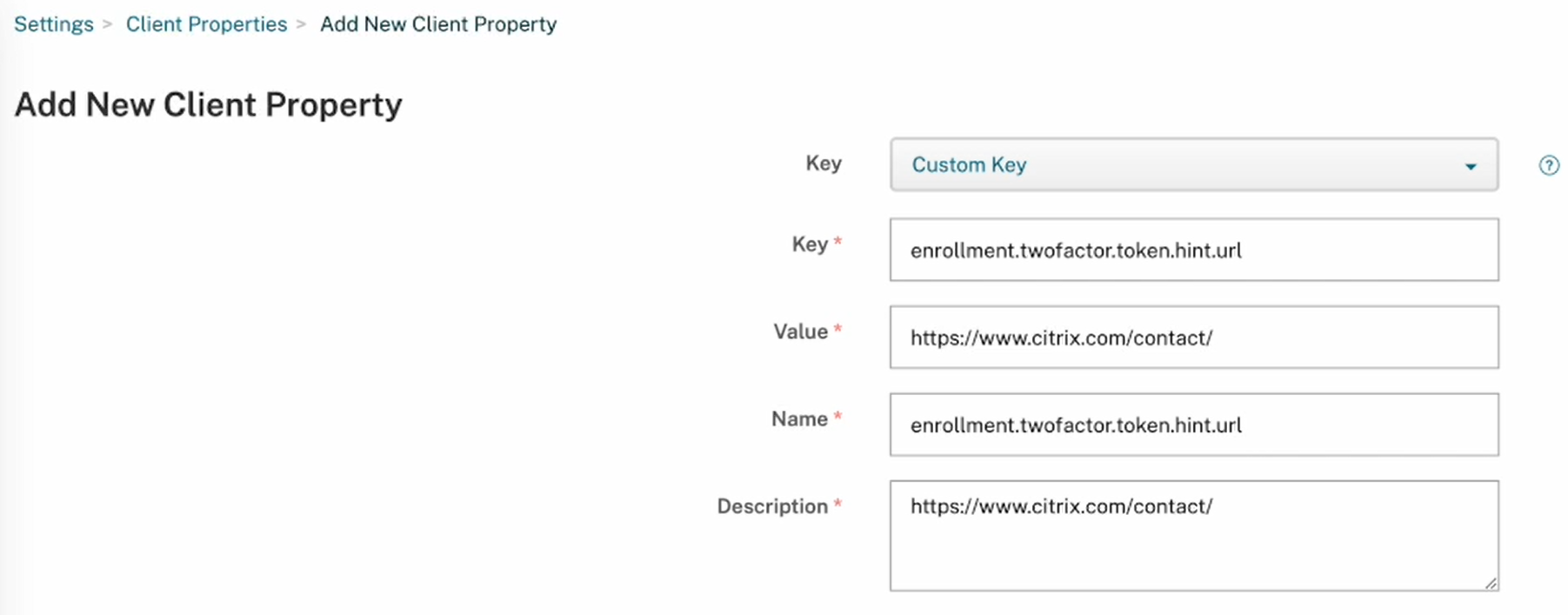
-
저장을 클릭합니다.
구성을 완료하면 웹 페이지 링크가 포함된 힌트 텍스트가 로그인 페이지에 나타납니다.
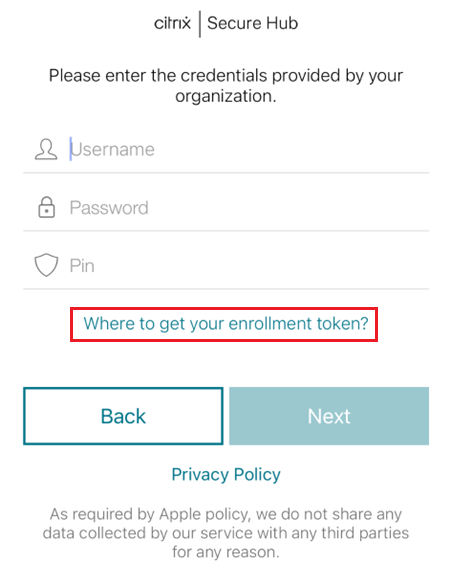
이 콘텐츠의 공식 버전은 영어로 작성되었습니다. 일부 Cloud Software Group 설명서 콘텐츠는 사용자의 편의를 위해 기계 번역되었습니다. Cloud Software Group는 기계 번역 콘텐츠를 제어할 수 없으며, 오류, 부정확성 또는 부적절한 언어가 포함될 수 있습니다. 영어 원본에서 다른 언어로 번역된 모든 콘텐츠의 정확성, 신뢰성, 적합성 또는 적절성에 대한 모든 종류의 명시적 또는 묵시적 보증이나 Cloud Software Group 제품 또는 서비스가 기계 번역된 콘텐츠를 준수한다는 보증은 하지 않으며, 해당하는 최종 사용자 사용권 계약, 이용 약관 또는 제품 또는 서비스가 준수해야 하는 Cloud Software Group와의 모든 계약에 제공된 모든 보증은 기계 번역된 범위까지 적용되지 않습니다. Cloud Software Group는 기계 번역된 콘텐츠의 사용으로 인해 발생할 수 있는 손상이나 문제에 대해 책임을 지지 않습니다.
DIESER DIENST KANN ÜBERSETZUNGEN ENTHALTEN, DIE VON GOOGLE BEREITGESTELLT WERDEN. GOOGLE LEHNT JEDE AUSDRÜCKLICHE ODER STILLSCHWEIGENDE GEWÄHRLEISTUNG IN BEZUG AUF DIE ÜBERSETZUNGEN AB, EINSCHLIESSLICH JEGLICHER GEWÄHRLEISTUNG DER GENAUIGKEIT, ZUVERLÄSSIGKEIT UND JEGLICHER STILLSCHWEIGENDEN GEWÄHRLEISTUNG DER MARKTGÄNGIGKEIT, DER EIGNUNG FÜR EINEN BESTIMMTEN ZWECK UND DER NICHTVERLETZUNG VON RECHTEN DRITTER.
CE SERVICE PEUT CONTENIR DES TRADUCTIONS FOURNIES PAR GOOGLE. GOOGLE EXCLUT TOUTE GARANTIE RELATIVE AUX TRADUCTIONS, EXPRESSE OU IMPLICITE, Y COMPRIS TOUTE GARANTIE D'EXACTITUDE, DE FIABILITÉ ET TOUTE GARANTIE IMPLICITE DE QUALITÉ MARCHANDE, D'ADÉQUATION À UN USAGE PARTICULIER ET D'ABSENCE DE CONTREFAÇON.
ESTE SERVICIO PUEDE CONTENER TRADUCCIONES CON TECNOLOGÍA DE GOOGLE. GOOGLE RENUNCIA A TODAS LAS GARANTÍAS RELACIONADAS CON LAS TRADUCCIONES, TANTO IMPLÍCITAS COMO EXPLÍCITAS, INCLUIDAS LAS GARANTÍAS DE EXACTITUD, FIABILIDAD Y OTRAS GARANTÍAS IMPLÍCITAS DE COMERCIABILIDAD, IDONEIDAD PARA UN FIN EN PARTICULAR Y AUSENCIA DE INFRACCIÓN DE DERECHOS.
本服务可能包含由 Google 提供技术支持的翻译。Google 对这些翻译内容不做任何明示或暗示的保证,包括对准确性、可靠性的任何保证以及对适销性、特定用途的适用性和非侵权性的任何暗示保证。
このサービスには、Google が提供する翻訳が含まれている可能性があります。Google は翻訳について、明示的か黙示的かを問わず、精度と信頼性に関するあらゆる保証、および商品性、特定目的への適合性、第三者の権利を侵害しないことに関するあらゆる黙示的保証を含め、一切保証しません。
ESTE SERVIÇO PODE CONTER TRADUÇÕES FORNECIDAS PELO GOOGLE. O GOOGLE SE EXIME DE TODAS AS GARANTIAS RELACIONADAS COM AS TRADUÇÕES, EXPRESSAS OU IMPLÍCITAS, INCLUINDO QUALQUER GARANTIA DE PRECISÃO, CONFIABILIDADE E QUALQUER GARANTIA IMPLÍCITA DE COMERCIALIZAÇÃO, ADEQUAÇÃO A UM PROPÓSITO ESPECÍFICO E NÃO INFRAÇÃO.